Android开发——RecycleView设计及activity生命周期及界面跳转
本次作业基于上次的作业基础对于news界面的设计加入点击效果。如图:
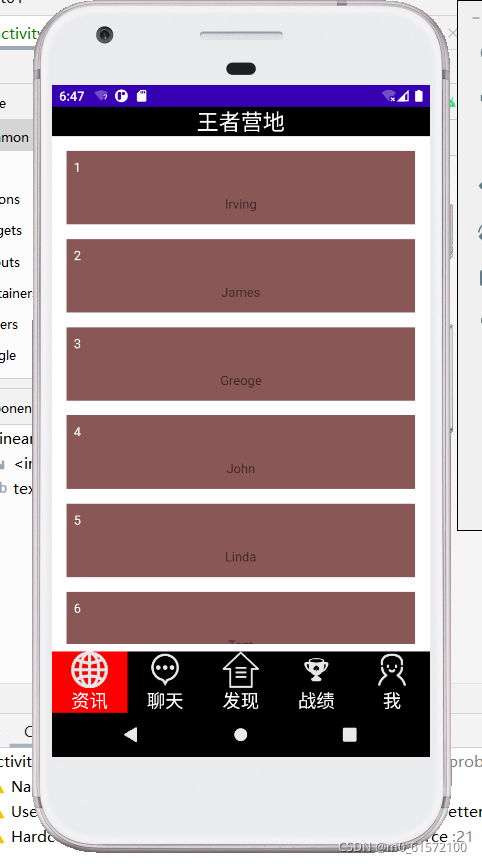
预计效果,在此界面点击后会跳转到一个新的界面。
实验步骤:
1.Activity_2文件设计:该文件用于跳转界面的数据接收
package com.example.mywechat01;
import androidx.appcompat.app.AppCompatActivity;
import android.content.Intent;
import android.os.Bundle;
import android.widget.TextView;
public class MainActivity2 extends AppCompatActivity {
private TextView tv;
@Override
protected void onCreate(Bundle savedInstanceState) {
super.onCreate(savedInstanceState);
setContentView(R.layout.activity_main2);
Intent i=getIntent();
tv=(TextView) findViewById(R.id.textView7);
tv.setText(i.getStringExtra("ouwen"));
}
}2.详情界面的设计:top_2.xml 、activity_main2.xml
(1)top_2.xml
<?xml version="1.0" encoding="utf-8"?>
<LinearLayout xmlns:android="http://schemas.android.com/apk/res/android"
android:layout_width="match_parent"
android:layout_height="match_parent">
<TextView
android:id="@+id/textView6"
android:layout_width="wrap_content"
android:layout_height="50dp"
android:layout_weight="1"
android:background="#8A5757"
android:gravity="center"
android:text="TextView"
android:textColor="@color/white"
android:textSize="20sp" />
</LinearLayout>(2)activity_main.xml
<?xml version="1.0" encoding="utf-8"?>
<LinearLayout xmlns:android="http://schemas.android.com/apk/res/android"
xmlns:app="http://schemas.android.com/apk/res-auto"
xmlns:tools="http://schemas.android.com/tools"
android:layout_width="match_parent"
android:layout_height="match_parent"
android:orientation="vertical"
tools:context=".MainActivity2">
<include
layout="@layout/top_2"
android:layout_width="match_parent"
android:layout_height="wrap_content" />
<TextView
android:id="@+id/textView7"
android:layout_width="match_parent"
android:layout_height="wrap_content"
android:layout_weight="5"
android:gravity="center"
android:text="TextView" />
</LinearLayout>3.Adapter文件
package com.example.mywechat01;
import android.content.Context;
import android.content.Intent;
import android.view.LayoutInflater;
import android.view.View;
import android.view.ViewGroup;
import android.widget.TextView;
import android.widget.Toast;
import androidx.recyclerview.widget.RecyclerView;
import java.util.List;
public class MyAdapter extends RecyclerView.Adapter<MyAdapter.MyViewHolder> {
private Context mContext;
private List<String> mlist;
public MyAdapter(List<String> mlist,Context context){
this.mContext=context;
this.mlist=mlist;
}
@Override
public MyViewHolder onCreateViewHolder(ViewGroup parent, int viewType) {
View view= LayoutInflater.from(this.mContext).inflate(R.layout.item,parent,false);
return new MyViewHolder((view));
}
@Override
public void onBindViewHolder(MyViewHolder holder, int position) {
holder.number.setText(position + 1 + "");
holder.content.setText(mlist.get(position));
String ouwen=mlist.get(position);
holder.itemView.setOnClickListener(new View.OnClickListener() {
@Override
public void onClick(View v) {
Intent i =new Intent(mContext,MainActivity2.class);
i.putExtra("ouwen",ouwen+"请求与你视频聊天·····");
mContext.startActivity(i);
}
});
}
@Override
public int getItemCount() {
return mlist.size();
}
class MyViewHolder extends RecyclerView.ViewHolder {
TextView number,content;
public MyViewHolder(View itemView) {
super(itemView);
number=itemView.findViewById(R.id.number);
content=itemView.findViewById(R.id.content);
}
}
}
完成之后运行即可。
结果展示:
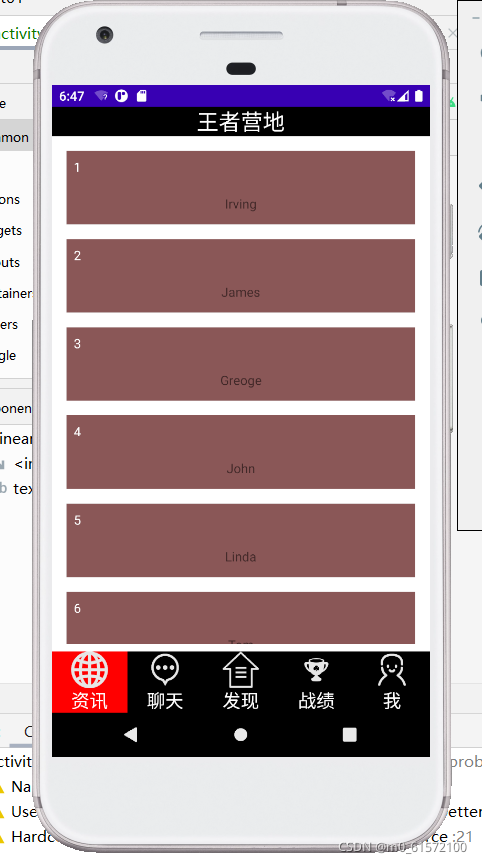
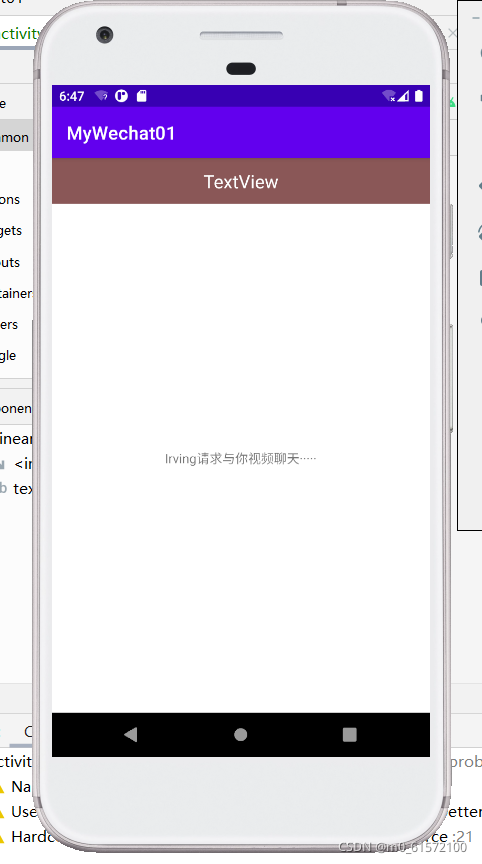
最终代码仓库:
版权声明:本文为m0_61572100原创文章,遵循CC 4.0 BY-SA版权协议,转载请附上原文出处链接和本声明。